Làm cách nào để chọn nhanh các ô phạm vi đã đặt tên trong Excel?
Thông thường trong Excel, để tính toán nhiều phạm vi một cách thuận tiện, chúng ta có thể đặt tên cho các phạm vi là các tên phạm vi khác nhau. Và bạn đã bao giờ cố gắng tự động chọn phạm vi được đặt tên tương đối khi bạn chỉ định tên phạm vi chưa? Tất nhiên, bạn có thể vào Trình quản lý tên để xem các ô phạm vi của tên, sau đó chọn chúng theo cách thủ công. Nhưng nếu bạn muốn tiết kiệm thời gian và nhanh chóng chọn các ô phạm vi đã đặt tên thì ở đây bạn có thể đọc bài viết này, tôi sẽ cho bạn biết các thủ thuật để giải quyết nhanh công việc này trong Excel.
Chọn một phạm vi được đặt tên cụ thể bằng Đi tới
Chọn một phạm vi được đặt tên cụ thể với VBA
Tự động chọn phạm vi đã đặt tên khi nhấp vào tên bằng Ngăn Điều hướng ![]()
 Chọn một phạm vi được đặt tên cụ thể bằng Đi tới
Chọn một phạm vi được đặt tên cụ thể bằng Đi tới
Bạn có thể sử dụng chức năng Đi tới để xác định phạm vi ô của một tên cụ thể.
Giư Ctrl và báo chí G để mở Go To cửa sổ chọn tên phạm vi bạn cần sau đó nhấp vào OK. Xem ảnh chụp màn hình:

Và phạm vi tên cụ thể được chọn.
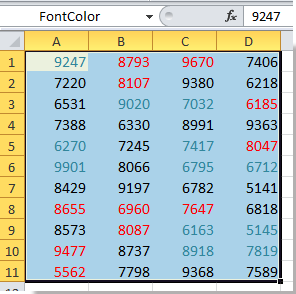
 Chọn một phạm vi được đặt tên cụ thể với VBA
Chọn một phạm vi được đặt tên cụ thể với VBA
Trong Excel, nếu bạn muốn nhanh chóng chọn một phạm vi được đặt tên cụ thể bằng hàm tích hợp của nó, bạn cũng có thể sử dụng mã VBA.
1. nhấn Alt + F11 phím để mở Microsoft Visual Basic cho các ứng dụng cửa sổ.
2. Sau đó nhấn vào Chèn > Mô-đunvà sao chép và dán bên dưới VBA vào cửa sổ bật lên Mô-đun cửa sổ.
VBA: Chọn một phạm vi được đặt tên cụ thể
Sub GotoName1()
Application.Goto Reference: = _
ActiveWorkbook.Names("Data1").Name
End Sub
3. nhấp chuột chạy nút hoặc bấm F5 để chạy mã VBA, bây giờ phạm vi được đặt tên cụ thể được chọn. Xem ảnh chụp màn hình:
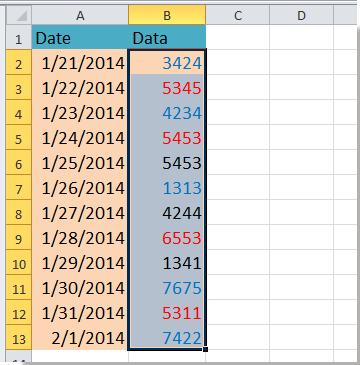
Mẹo:
1. Trong mã VBA ở trên, ("Dữ liệu1") là tên phạm vi bạn muốn chọn các ô phạm vi tương đối của nó, bạn có thể thay đổi nó khi cần.
2. Bạn chỉ có thể chọn phạm vi được đặt tên của sổ làm việc đang hoạt động hiện tại.
Trên thực tế, ở trên không đủ tự động, vì nó cần phải thay đổi tên phạm vi mỗi lần. Tuy nhiên, đây là một ngăn mạnh mẽ được gọi là Ngăn Dẫn hướng, nó có thể tự động chọn các ô phạm vi tương đối khi bạn nhấp vào tên phạm vi trong ngăn.
 Tự động chọn phạm vi đã đặt tên khi nhấp vào tên bằng Ngăn Điều hướng
Tự động chọn phạm vi đã đặt tên khi nhấp vào tên bằng Ngăn Điều hướng
Navigation Pane là một chức năng mạnh mẽ của Kutools cho Excel - bổ sung Excel tiện dụng. Với nó, bạn có thể xem tất cả các tên phạm vi của sổ làm việc hiện tại, chỉnh sửa chúng, chọn chúng, v.v.
| Kutools cho Excel, với hơn 300 chức năng tiện dụng, giúp công việc của bạn dễ dàng hơn. |
1. nhấp chuột Kutools > THÔNG TIN. Xem ảnh chụp màn hình:

Chú thích: Thông thường ngăn Điều hướng được kích hoạt và hiển thị, và bạn có thể bắt đầu trực tiếp ở bước tiếp theo.
2. Sau đó, bạn có thể thấy một ngăn nhỏ xuất hiện ở bên trái của sổ làm việc hiện tại và nhấp vào Người quản lý tên trong ngăn để mở rộng nó. Xem ảnh chụp màn hình:
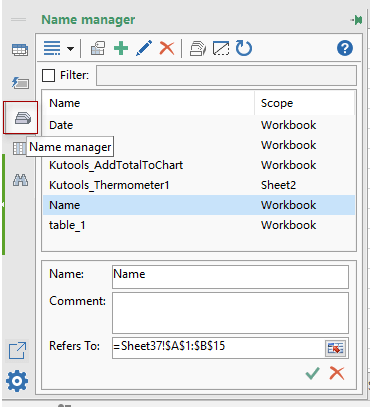
3. Bây giờ bạn có thể thấy tất cả các tên phạm vi được liệt kê trong ngăn và chỉ cần một cú nhấp chuột vào tên bạn cần từ ngăn, phạm vi được đặt tên tương đối được chọn trong sổ làm việc. Xem ảnh chụp màn hình:
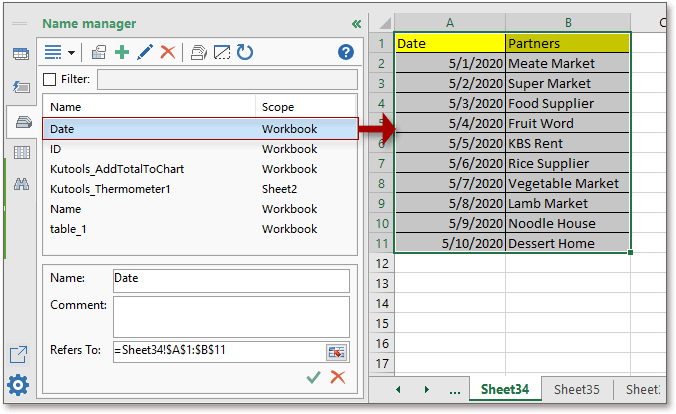
Các hoạt động rất đơn giản! Trên thực tế, với Ngăn Dẫn hướng, bạn cũng có thể chuyển đổi giữa hai trang tính, nhanh chóng chèn công thức, hình ảnh phổ biến, tìm phạm vi đã đặt tên được sử dụng, liệt kê tất cả các tiêu đề cột, v.v. Và tất cả những điều này chỉ là một chức năng của Kutools cho Excel! Tải xuống miễn phí và bạn sẽ không bao giờ phải thất vọng.
Với ngăn Điều hướng, bạn có thể thực hiện việc này:
Tìm phạm vi đã đặt tên được sử dụng trong Excel
Công cụ năng suất văn phòng tốt nhất
Nâng cao kỹ năng Excel của bạn với Kutools for Excel và trải nghiệm hiệu quả hơn bao giờ hết. Kutools for Excel cung cấp hơn 300 tính năng nâng cao để tăng năng suất và tiết kiệm thời gian. Bấm vào đây để có được tính năng bạn cần nhất...

Tab Office mang lại giao diện Tab cho Office và giúp công việc của bạn trở nên dễ dàng hơn nhiều
- Cho phép chỉnh sửa và đọc theo thẻ trong Word, Excel, PowerPoint, Publisher, Access, Visio và Project.
- Mở và tạo nhiều tài liệu trong các tab mới của cùng một cửa sổ, thay vì trong các cửa sổ mới.
- Tăng 50% năng suất của bạn và giảm hàng trăm cú nhấp chuột cho bạn mỗi ngày!
